説明機能仕様ダウンロード画像使い方
Windows のタイトルバーやスクロールバーなどのサイズを変更できるツール
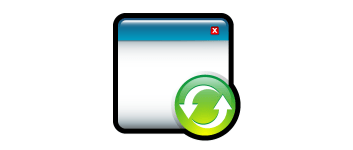
Windows のタイトルバーやウィンドウの枠線、スクロールバー、アイコンの間隔などの各部分のサイズを変更することができる Windows カスタマイズツール。
Re-Metrics の概要
Re-Metrics は、Windows のタイトルバーや枠線といった各部分のサイズを設定するプログラムです。
Re-Metrics の機能
Re-Metrics の主な機能です。
| 機能 | 概要 |
|---|---|
| メイン機能 | Windows の各部分のサイズを変更 |
| 機能詳細 | ・ウィンドウの境界 ・タイトルバーの幅/高さ ・スクロールバーの幅/高さ ・パレットの幅/高さ ・メニューの幅/高さ ・ウィンドウの境界の間隔 ・アイコンの間隔(横・縦) |
さまざまな部分のサイズ変更できます
Re-Metrics は、Windows のタイトルバーやスクロールバーなどの各部分のサイズをかんたんな操作で変更することができるプログラムです。
OS のバージョンによってタイトルバーや枠線などのサイズは変更されるので、見た目や使い勝手が悪くなる場合があります。このツールを使用すると、さまざまな要素を好みのサイズに変更できます。
OS のデフォルト設定に復元できます
Re-Metrics には、Windows 2000 から最新の OS までのプリセットが用意されているので、変更後に OS のデフォルト設定に戻したり、別の OS の設定を試して使用することができます。
Re-Metrics の使用方法はかんたんで、変更したい部分のサイズを入力し、[OK]ボタンをクリックするだけです。場合によっては対象のアプリを再起動しないと変更が適用されない場合があります。
Windows カスタマイズツール
Re-Metrics は、Windows を使用するうえで気になる各部分のサイズを見やすく使いやすいように変更することができる便利なアプリケーションです。
機能
- Windows のタイトルバーや枠線といった各部分のサイズを設定するプログラム
使い方
インストール
1.インストール
Re-Metrics はインストール不要で使用できます。
- ダウンロードした ZIP ファイルを解凍し、「ReMetrics.exe」ファイルを実行するとアプリケーションを起動できます。
基本的な使い方
1. 基本的な使い方
Re-Metrics を起動すると現在の各部分のサイズが表示されます。
- 変更したい項目のサイズを入力します
- [OK]ボタンをクリックすると変更が適用されます。
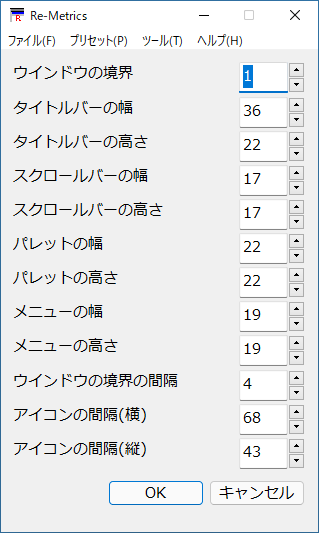
2.設定ファイルのインポート/エクスポート
- 「ファイル」メニューから、設定をファイルに保存したり、設定を読み込むことができます。
3.プリセット(デフォルト)に復元する
- 「プリセット」メニューから OS を選択すると、その OS のデフォルトの数値が入力されます。
- [OK]ボタンをクリックすると適用できます。

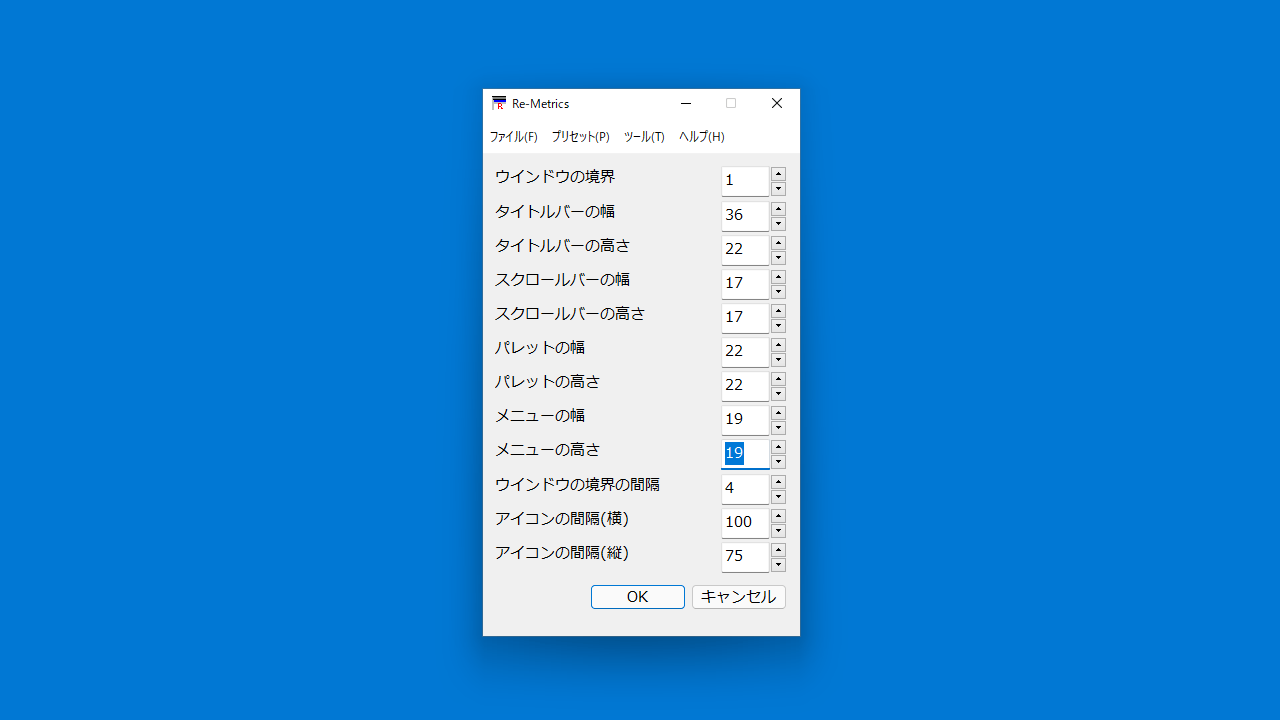
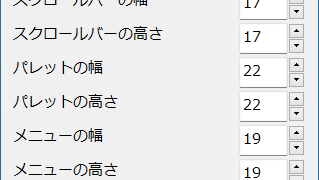
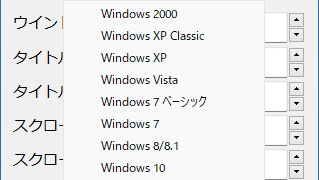
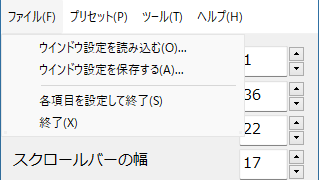
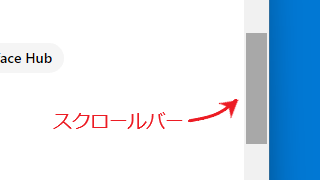
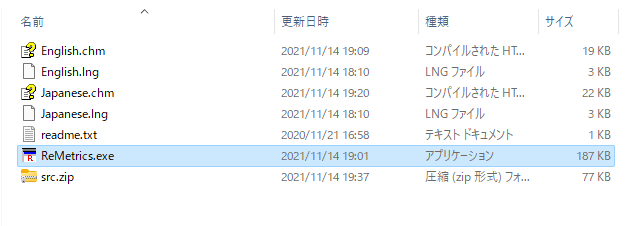
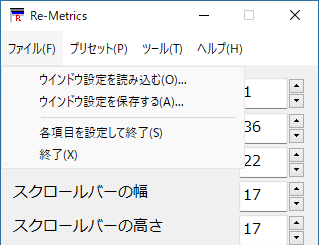
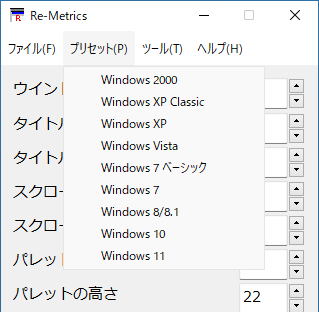
Re-Metrics は、どなたでも無料で利用できます。